win10系统无法设置显示器刷新率为144hz怎么办
现在的显示器技术越高,刷新率也就越高了,目前最高刷新率的显示器一般是电竞屏的144hz,但是有用户在安装win10系统后,却发现无法设置显示器刷新率为144hz,最高只能设置120hz,该怎么办呢,大家可以参照本教程的方法来进行设置。
1、右击桌面 点击【显示设置】;
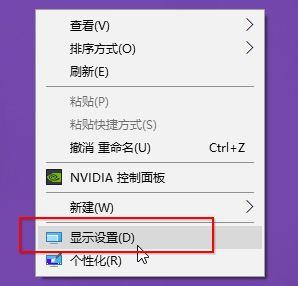
2、进入显示设置界面首先将调整分辨率为推荐 最高(就是推荐的);
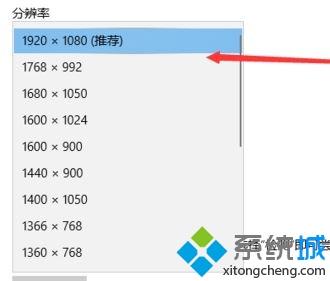
3、右击 选择NVDIA控制面板;
4、在nvidia控制面板左侧 显示 --更改分辨率,右侧查看 分辨率选项中的“刷新率”是否有144,如果没有继续往下看;

5、下拉 选择PC 推荐分辨率 设置为144HZ;
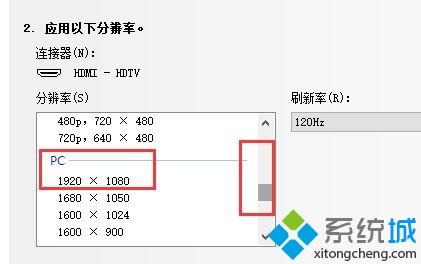
6、设置完成后在应用更改界面点击 确定 保存设置即可!

以上给大家介绍的便是win10系统无法设置显示器刷新率为144hz的操作步骤,相信以上教程内容可以帮助大家解决这个问题。
我告诉你msdn版权声明:以上内容作者已申请原创保护,未经允许不得转载,侵权必究!授权事宜、对本内容有异议或投诉,敬请联系网站管理员,我们将尽快回复您,谢谢合作!










